Cara Menggunakan Zoom Meeting Untuk Rapat Online
Aplikasi Zoom menjadi aplikasi meeting online yang populer di kalangan pengusaha, karyawan ,pelajar atau mahasiswa saat ini. Meeting online dan belajar online saat ini menjadi rutinitas setelah adanya wabah Covid 19 yang diumumkan oleh WHO dan memaksa orang untuk Work From Home (WFH) atau Stay At Home selama virus ini belum mereda.
Aplikasi ini sangat membantu ketika sebagian orang terpaksa harus bekerja dari rumah, belajar dari rumah atau sedang berada di luar kota.
Ketika ada sesuatu yang ingin dibicarakan atau dibahas bersama, kita bisa melakukan meeting online dengan kolega atau rekan kerja melalui aplikasi Zoom ini.
Seperti saat ini sekolah dimana anak saya belajar, dipaksa untuk kegiatan belajar mengajar (KBM) menggunakan aplikasi zoom meeting.
Namun tidak semua orang bisa dengan mudah dan cepat bagaimana cara menggunakan aplikasi Zoom Meeting ini karena berbagai faktor dan alasan.
Bagi anda yang baru pertama kali memakai aplikasi Zoom, berikut cara menggunakan Zoom di PC atau HP dengan maksimal.
Install Zoom Meeting
Sebelum anda menggunakan zoom meeting, maka harus mendownload dan menginstall aplikasinya terlebih dahulu.
Setelah aplikasi terinstall, berikut adalah langkah menggunakan untuk instant meeting.
Cara Join Instant Meeting
1. Buka aplikasi Zoom
Buka Aplikasi Zoom di komputer ataupun handphone.
2. Klik Join Meeting
Kita bisa langsung klik Join Meeting seperti yang terlihat pada gambar di atas, nantinya kita akan langsung diarahkan untuk mengisi ID Meeting agar dapat langsung bergabung.
Tanpa memiliki akun Zoom, sebenarnya kita juga sudah bisa langsung ikut bergabung ke dalam meeting online.
Namun, jika kita ingin memiliki akun Zoom, kita bisa melakukan pendaftaran akun atau sign up terlebih dahulu.
Cara Menggunakan Fitur Zoom
Banyak sekali fitur-fitur dari Zoom yang dapat kita manfaatkan untuk mengatur meeting online kepada rekan kerja atau orang lain.
Dengan Zoom, kita bisa mengatur ulang jadwal meeting secara teratur, merekam video meeting online dan lain sebagainya.
1. Mengatur jadwal meeting
Kita dapat mengatur jadwal meeting kapanpun kita mau dengan menggunakan Zoom.
Namun ingat, saat mengatur jadwal pastikan jadwal tersebut sudah sesuai dengan para peserta lainnya.
Untuk mengatur jadwal meeting caranya cukup mudah:
Buka aplikasi Zoom kemudian sign in
Klik icon kalender
Pilih pengaturan meeting
Atur semuanya, mulai dari topik pembicaraan, tanggal dilaksanakan meeting, video, audio serta kalender yang akan digunakan.
Setelah semuanya diatur, maka tinggal klik Save.
2. Mengatur ulang jadwal meeting
Dengan Zoom, kita dapat mengatur ulang jadwal rapat mingguan, bulanan dan lainnya secara teratur.
Caranya cukup sederhana, pastikan kamu sudah memberikan centang di kolom recurring meeting seperti gambar dibawah ini.
Tinggal pilih pengaturan jadwal meeting,harian,mingguan atau bulanan.
Menurut Zapier, dalam pengaturan ini, kita bisa mendapatkan dua manfaat yang disajikan oleh Zoom.
Pertama, kita bisa mengumpulkan semua panggilan dalam satu wadah, lalu nantinya kita dapat mengaturnya setiap kali ingin melakukan meeting online.
Kedua, kita dapat mengatur panggilan ulang dalam satu URL yang sama. Jadi, ketika nanti kita mengundang orang lain atau peserta, maka kita tidak perlu membuat URL yang baru.
3. Menjalankan rapat tanpa video
Dengan Zoom kita juga dapat melakukan rapat tanpa ada video, melainkan hanya suara saja.
Caranya cukup mudah, kita hanya perlu memilih opsi “start with no video” di beranda Zoom.
Setelah memilih opsi tersebut, kita bisa memulai meeting dengan pilihan:
Demikian tips bagaimana cara menggunakan Zoom Meeting dengan maksimal supaya kita dapat mengatur jadwal meeting dan lain sebagainya secara online.
Bagaimana pengalamanmu menggunakan Zoom untuk online meeting? Apakah cukup lancar? Atau adakah tambahan cara menggunakan zoom meeting ini? Ceritakan pengalamanmu di di kolom komentar.
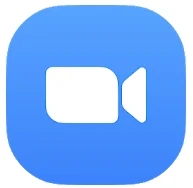 |
| Aplikasi zoom meeting |
Ketika ada sesuatu yang ingin dibicarakan atau dibahas bersama, kita bisa melakukan meeting online dengan kolega atau rekan kerja melalui aplikasi Zoom ini.
Seperti saat ini sekolah dimana anak saya belajar, dipaksa untuk kegiatan belajar mengajar (KBM) menggunakan aplikasi zoom meeting.
Namun tidak semua orang bisa dengan mudah dan cepat bagaimana cara menggunakan aplikasi Zoom Meeting ini karena berbagai faktor dan alasan.
Bagi anda yang baru pertama kali memakai aplikasi Zoom, berikut cara menggunakan Zoom di PC atau HP dengan maksimal.
Install Zoom Meeting
Sebelum anda menggunakan zoom meeting, maka harus mendownload dan menginstall aplikasinya terlebih dahulu.
 |
| Cara menggunakan zoom meeting |
Cara Join Instant Meeting
1. Buka aplikasi Zoom
Buka Aplikasi Zoom di komputer ataupun handphone.
 |
| Cara menggunakan zoom meeting online -tampilan PC |
Kita bisa langsung klik Join Meeting seperti yang terlihat pada gambar di atas, nantinya kita akan langsung diarahkan untuk mengisi ID Meeting agar dapat langsung bergabung.
Tanpa memiliki akun Zoom, sebenarnya kita juga sudah bisa langsung ikut bergabung ke dalam meeting online.
Namun, jika kita ingin memiliki akun Zoom, kita bisa melakukan pendaftaran akun atau sign up terlebih dahulu.
Cara Menggunakan Fitur Zoom
Banyak sekali fitur-fitur dari Zoom yang dapat kita manfaatkan untuk mengatur meeting online kepada rekan kerja atau orang lain.
Dengan Zoom, kita bisa mengatur ulang jadwal meeting secara teratur, merekam video meeting online dan lain sebagainya.
1. Mengatur jadwal meeting
Kita dapat mengatur jadwal meeting kapanpun kita mau dengan menggunakan Zoom.
Namun ingat, saat mengatur jadwal pastikan jadwal tersebut sudah sesuai dengan para peserta lainnya.
Untuk mengatur jadwal meeting caranya cukup mudah:
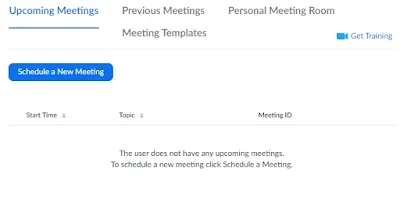 |
| Mengatur jadwal meeting di zoom |
Klik icon kalender
Pilih pengaturan meeting
 |
| Pengaturan meeting aplikasi zoom |
 |
| Pengaturan meeting aplikasi zoom |
Setelah semuanya diatur, maka tinggal klik Save.
2. Mengatur ulang jadwal meeting
Dengan Zoom, kita dapat mengatur ulang jadwal rapat mingguan, bulanan dan lainnya secara teratur.
Caranya cukup sederhana, pastikan kamu sudah memberikan centang di kolom recurring meeting seperti gambar dibawah ini.
 |
| Mengatur ulang jadwal meeting zoom |
Menurut Zapier, dalam pengaturan ini, kita bisa mendapatkan dua manfaat yang disajikan oleh Zoom.
Pertama, kita bisa mengumpulkan semua panggilan dalam satu wadah, lalu nantinya kita dapat mengaturnya setiap kali ingin melakukan meeting online.
Kedua, kita dapat mengatur panggilan ulang dalam satu URL yang sama. Jadi, ketika nanti kita mengundang orang lain atau peserta, maka kita tidak perlu membuat URL yang baru.
3. Menjalankan rapat tanpa video
Dengan Zoom kita juga dapat melakukan rapat tanpa ada video, melainkan hanya suara saja.
Caranya cukup mudah, kita hanya perlu memilih opsi “start with no video” di beranda Zoom.
Setelah memilih opsi tersebut, kita bisa memulai meeting dengan pilihan:
- Audio conference : meeting tanpa video atau membagikan konten, hanya audio
- Share screen : berbagi konten dengan audio, tanpa video
- Invite others: kita dapat mengundang yang lainnya untuk gabung ke dalam meeting
Demikian tips bagaimana cara menggunakan Zoom Meeting dengan maksimal supaya kita dapat mengatur jadwal meeting dan lain sebagainya secara online.
Bagaimana pengalamanmu menggunakan Zoom untuk online meeting? Apakah cukup lancar? Atau adakah tambahan cara menggunakan zoom meeting ini? Ceritakan pengalamanmu di di kolom komentar.
Post a Comment for "Cara Menggunakan Zoom Meeting Untuk Rapat Online"